PUBG, um título que não precisa de apresentação, é um jogo eletrónico multijogador online bastante popular, com jogadores de todas as idades em todo o mundo. Disponível para diversas plataformas como Windows, dispositivos móveis e Steam, este jogo de batalha testa as habilidades de sobrevivência, exigindo que os jogadores se mantenham vivos através do uso de armas e outros recursos disponíveis. Este jogo, conhecido pelo seu potencial viciante, destaca-se no seu género. Se é um fã de PUBG, certamente já se deparou com o problema de ‘lag’ que muitos jogadores enfrentam nos seus dispositivos. Para o ajudar, elaboramos um guia prático sobre como resolver o ‘lag’ no PUBG. Vamos explorar o problema em detalhe e apresentar soluções para o ‘lag’ no PUBG para PC.

Como Otimizar o Desempenho do PUBG no Windows 10
Antes de explorar as soluções para os problemas de lentidão do PUBG, é crucial identificar as causas subjacentes. As mais comuns incluem:
- Conexão de internet instável ou lenta
- Problemas de sobreaquecimento do sistema
- Drivers de hardware desatualizados
- Interferência do Firewall do Windows
- Definições gráficas inadequadas
- Excesso de cache armazenado no dispositivo
- Programas a correr em segundo plano
- Memória RAM insuficiente
- Problemas relacionados com a plataforma Steam
- Priorização inadequada do jogo PUBG
- Incompatibilidade do jogo com o sistema operativo Windows
Agora que já abordamos as possíveis causas, é tempo de analisar os métodos para minimizar o ‘lag’ no PUBG. Vamos começar.
Método 1: Diagnóstico da Conexão de Rede
Antes de tudo, e antes de qualquer outra solução, certifique-se de que a sua ligação à internet é estável e rápida. Uma conexão fraca ou inexistente é um fator determinante na lentidão do jogo. Garanta que a sua ligação esteja operacional antes de prosseguir.
Método 2: Encerramento de Aplicações em Segundo Plano
Um dos motivos mais frequentes para problemas de ‘lag’ no PUBG para PC são as aplicações em execução em segundo plano que consomem grande parte da largura de banda. Estes programas, mesmo a operar em ligações de rede rápidas, podem interferir com outros programas, incluindo o jogo. É crucial fechar estes programas antes de iniciar o jogo. Além disso, para corrigir o ‘lag’ no PUBG para dispositivos móveis, encerre todas as aplicações e deixe apenas o jogo a correr. Consulte o nosso guia sobre como encerrar tarefas no Windows 10.
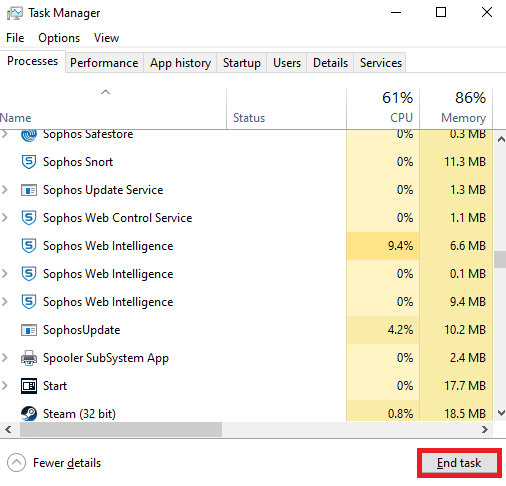
Método 3: Redução do Sobreaquecimento do PC
O ‘lag’ no PUBG é também comum em dispositivos que sobreaquecem durante o jogo. Para evitar este problema, assegure-se de que o sistema de arrefecimento do seu PC funciona adequadamente.
1. Verifique se as ventoinhas do CPU estão a funcionar corretamente.

2. Garanta que o ar consegue circular no sistema.
3. Encerre programas que consomem demasiada energia do CPU.
Método 4: Atualização dos Drivers do Dispositivo
A atualização dos drivers de hardware é uma solução eficaz para resolver o ‘lag’ no PUBG para PC. Drivers desatualizados podem interferir no desempenho do jogo, causando lentidão. Portanto, é essencial atualizar regularmente estes drivers para desfrutar de um jogo sem problemas. Consulte o nosso guia sobre 4 maneiras de atualizar os drivers gráficos no Windows 10.
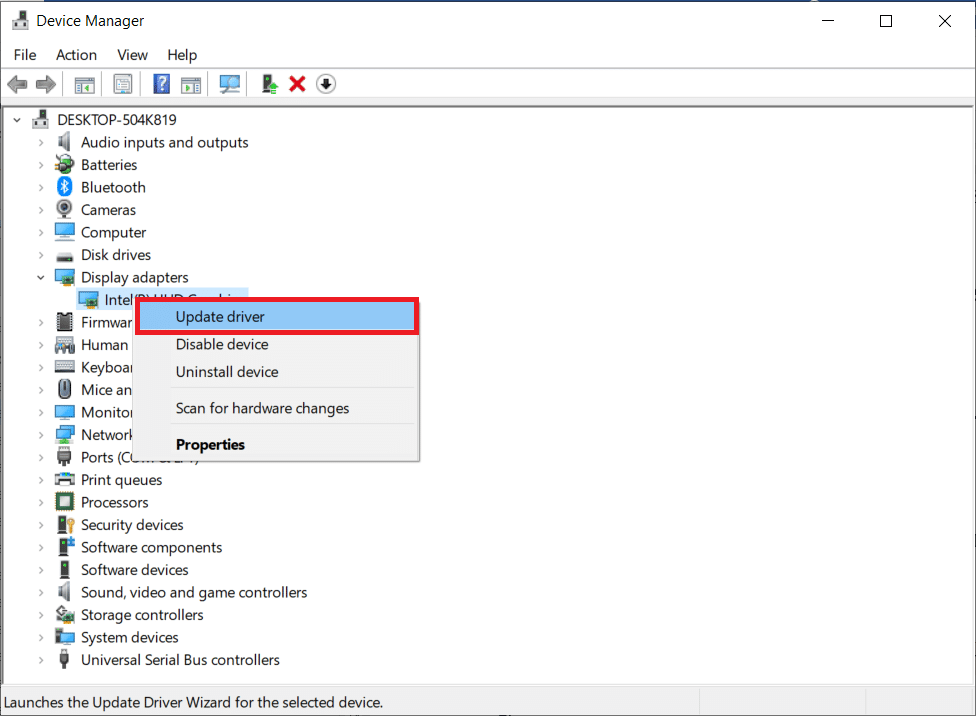
Método 5: Definição da Afinidade do PUBG
O ‘lag’ no PUBG no Windows pode ocorrer devido ao elevado uso de memória. Pode alterar a afinidade do processo do jogo PUBG, como indicado abaixo:
1. Pressione as teclas Ctrl + Shift + Esc em conjunto para abrir o Gestor de Tarefas.
2. Vá para o separador Detalhes e monitorize o uso de recursos da aplicação.
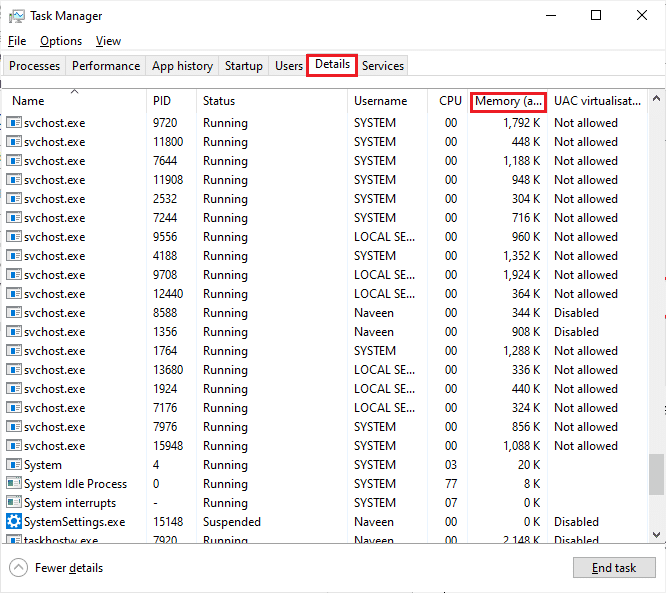
3. Inicie o cliente Steam e clique em Jogar ao lado do jogo PUBG no separador BIBLIOTECA.
4. No Gestor de Tarefas, clique com o botão direito em TslGame.exe e selecione a opção Definir afinidade.
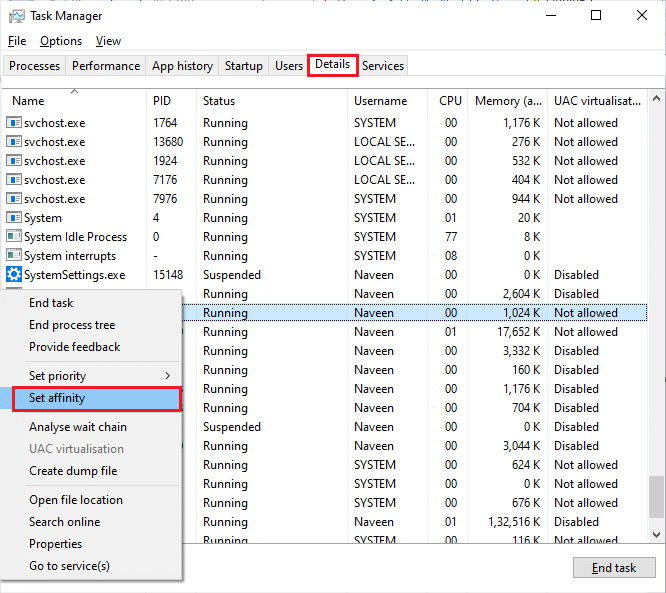
5. Desmarque a caixa Todos os Processadores e marque a caixa CPU 0. Clique em OK.
Nota: Realize este processo antes de iniciar o jogo.
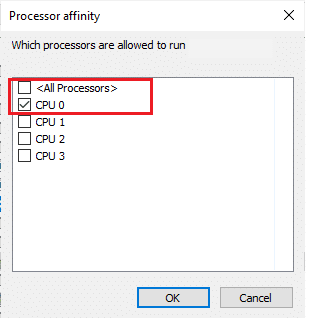
6. Verifique se o problema de ‘lag’ persiste no PUBG.
6A. Se o jogo correr sem problemas, repita os passos 4 e 5, mas no passo 5 marque novamente a caixa Todos os Processadores.
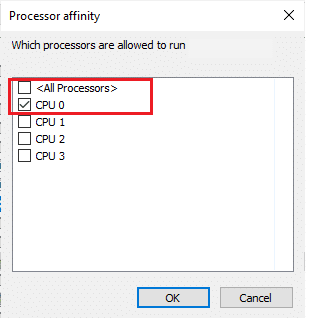
Método 6: Alteração da Prioridade do Processo do Jogo
Ao dar prioridade ao PUBG, está a garantir que o jogo usa recursos de rede e sistema suficientes. Este método é eficaz para resolver os problemas de ‘lag’ no PUBG no Windows. Execute as seguintes etapas:
1. Pressione a tecla Windows, escreva Gestor de Tarefas e clique em Abrir.
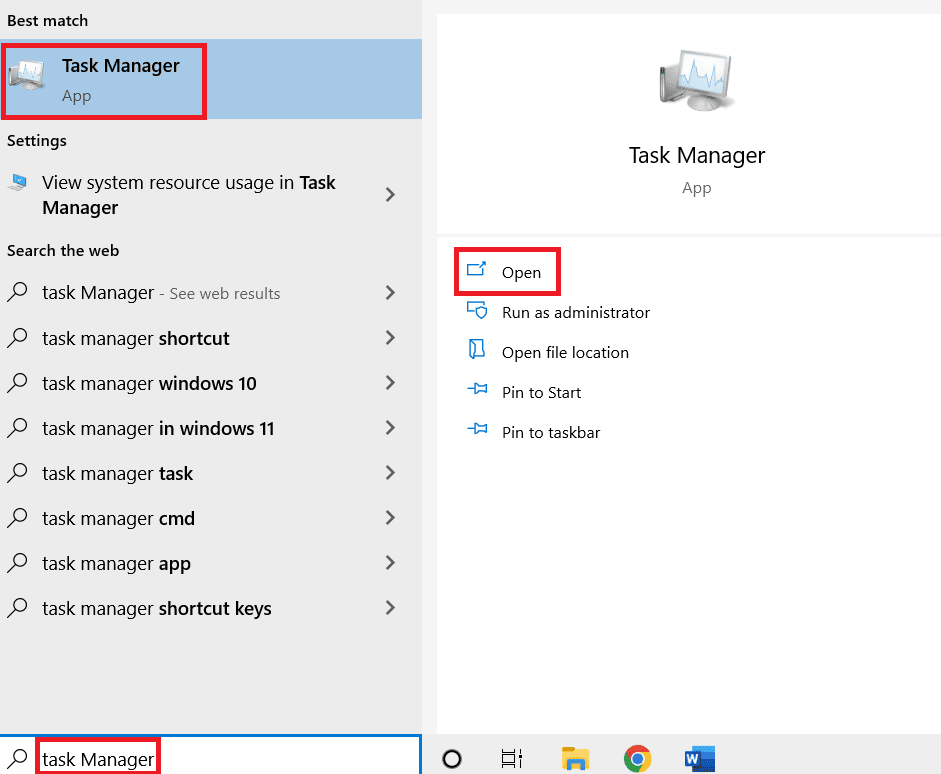
2. Clique no separador Detalhes.
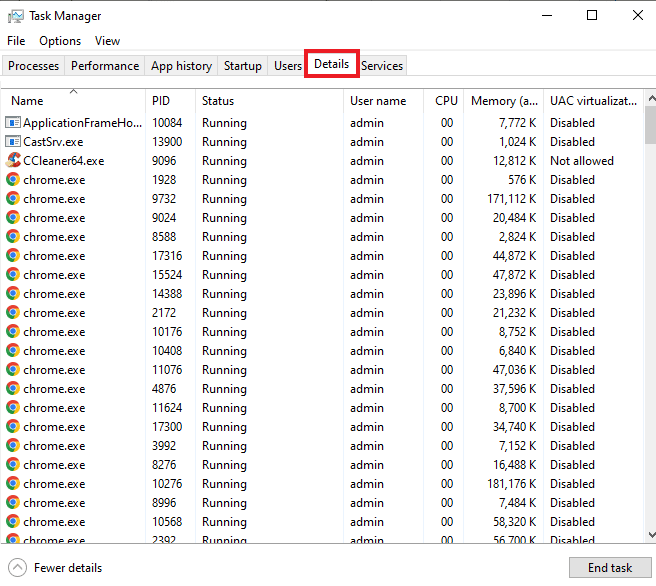
3. Procure o PUBG e clique com o botão direito do rato.
4. Clique em Definir prioridade no menu.
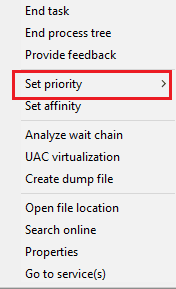
5. Selecione Alta.
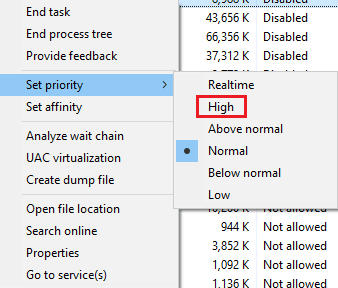
6. Clique em Alterar prioridade para confirmar.
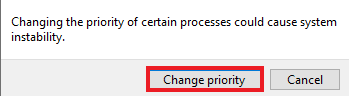
Método 7: Desativação do Firewall do Windows Defender (não recomendado)
O Firewall do Windows pode interferir com o desempenho do jogo no PC. Desativar o Firewall pode ajudar a resolver problemas de lentidão. Consulte o nosso guia sobre como desativar o Firewall do Windows 10.
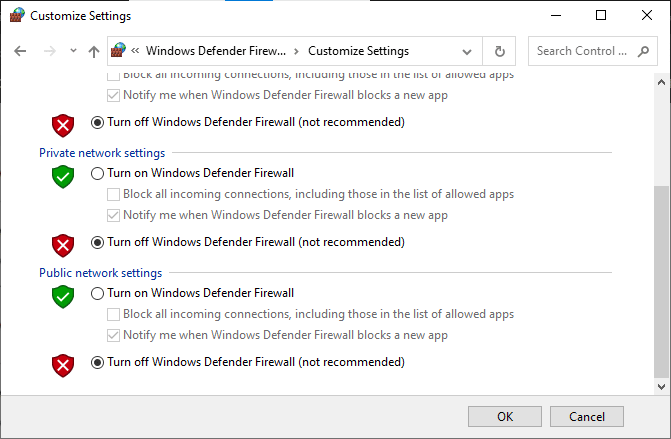
Método 8: Modificação da Configuração de Compatibilidade
O modo de compatibilidade é útil quando usa o jogo em versões mais antigas do Windows, como o Windows 7 ou 8. Ativar o modo de compatibilidade para versões mais antigas pode ajudar o jogo a funcionar corretamente. Pode tentar o mesmo para o PUBG no seu Windows. Siga estes passos:
1. Clique com o botão direito no atalho do PUBG no ambiente de trabalho.
2. Selecione a opção Propriedades.
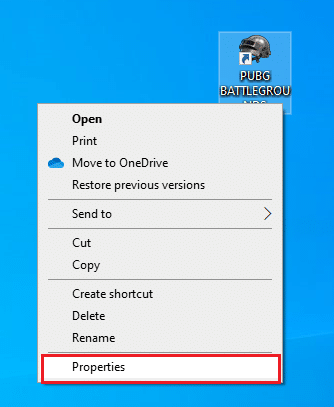
3. No separador Compatibilidade, marque a caixa Executar este programa em modo de compatibilidade.
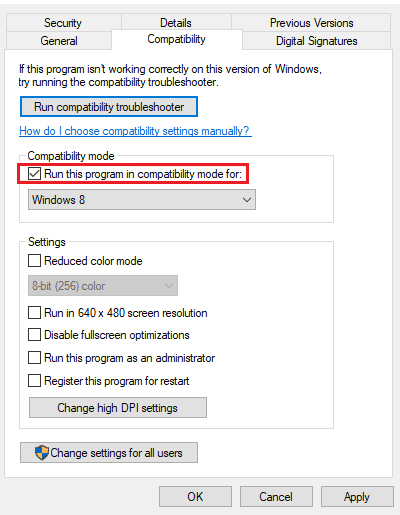
4. Selecione o Windows compatível com o seu sistema.
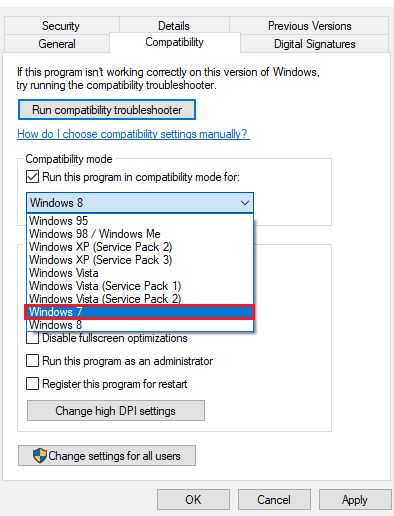
5. Se não tiver a certeza, clique em Executar resolução de problemas de compatibilidade.
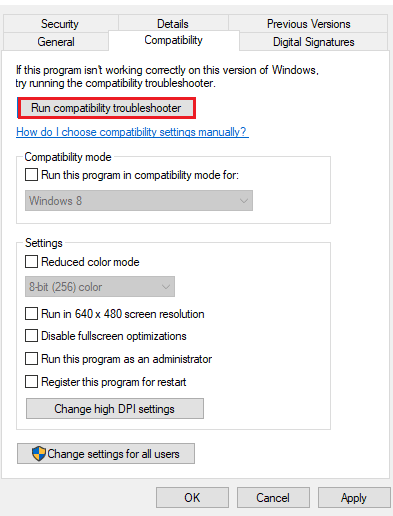
6. Marque a caixa Executar este programa como administrador e clique em OK.
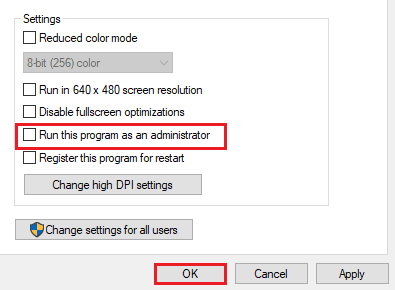
Método 9: Alteração da Resolução do Jogo
As definições de resolução do jogo também influenciam o desempenho. Use uma resolução baixa para evitar lentidão ou travamentos durante o jogo. Siga estes passos para ajustar a resolução e corrigir o problema de ‘lag’ no PUBG para PC.
1. No ambiente de trabalho, clique com o botão direito numa área vazia e selecione Definições de ecrã.
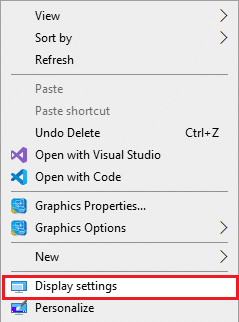
2. Clique em Definições avançadas de ecrã no menu Ecrã.
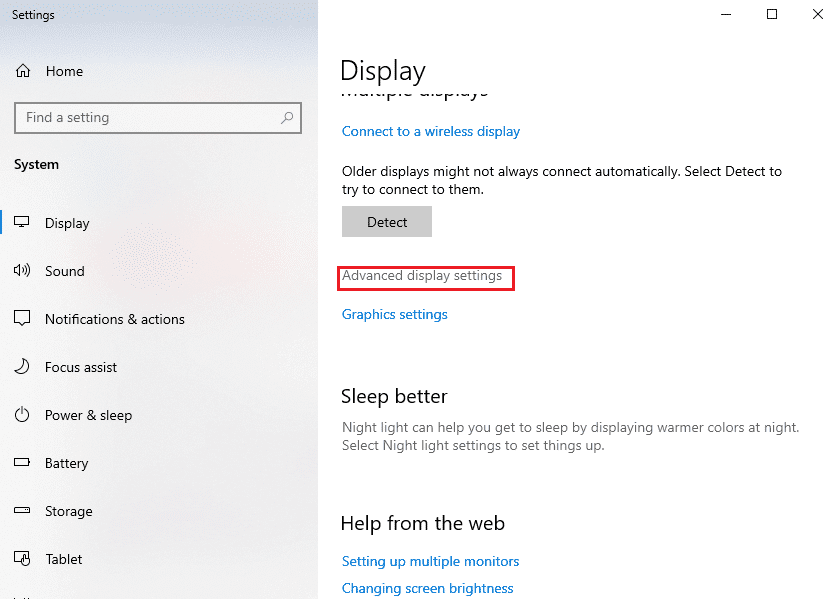
3. Em Informações de ecrã, pode encontrar a resolução da área de trabalho para o seu ecrã.
Nota: Pode alterar e verificar o mesmo para o ecrã desejado selecionando o seu ecrã de jogo no menu suspenso.
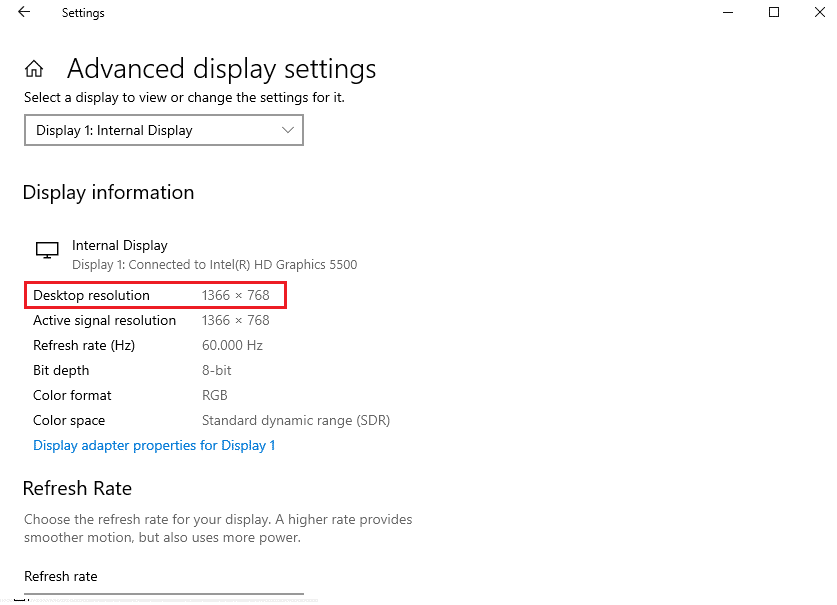
4. Abra o Steam e vá para as Propriedades do jogo PUBG, como antes.
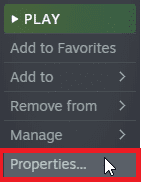
5. No separador Geral, escreva o seguinte comando em OPÇÕES DE LANÇAMENTO.
windowed -noborder -w LarguraDoEcrã -h AlturaDoEcrã
Nota: Substitua o texto LarguraDoEcrã e AlturaDoEcrã pela largura e altura reais do seu ecrã, indicadas no Passo 3.
Por exemplo: Escreva windowed -noborder -w 1920 -h 1080 para definir a resolução das opções de inicialização do TF2 para 1920×1080, conforme ilustrado na imagem abaixo.
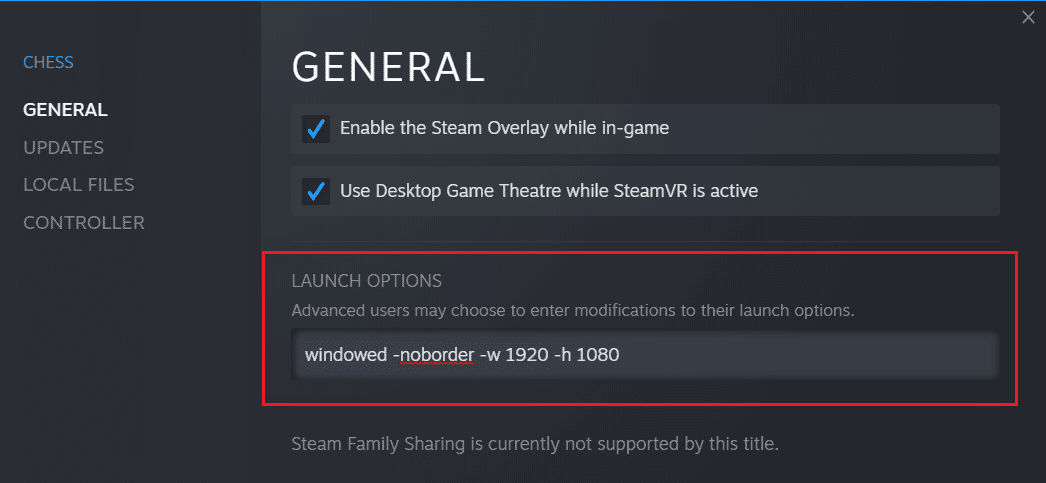
Método 10: Modificação das Configurações de Desempenho do Sistema
Ajustar as definições do Windows para alto desempenho é outra maneira de minimizar o ‘lag’ do PUBG. As definições padrão do sistema podem impedir o jogo de funcionar corretamente. Para garantir uma melhor experiência de jogo, use as etapas abaixo:
1. Pressione as teclas Windows + I em conjunto para abrir as Definições.
2. Clique em Sistema.
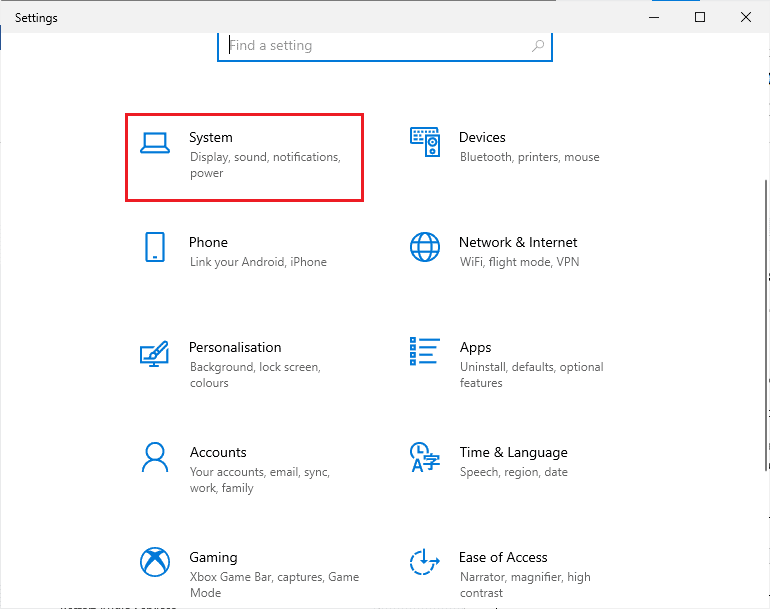
3. Selecione a opção Energia e suspensão no painel esquerdo.

4. Para alterar o plano de energia, clique em Definições de energia adicionais.

5. Selecione a opção Alto desempenho.
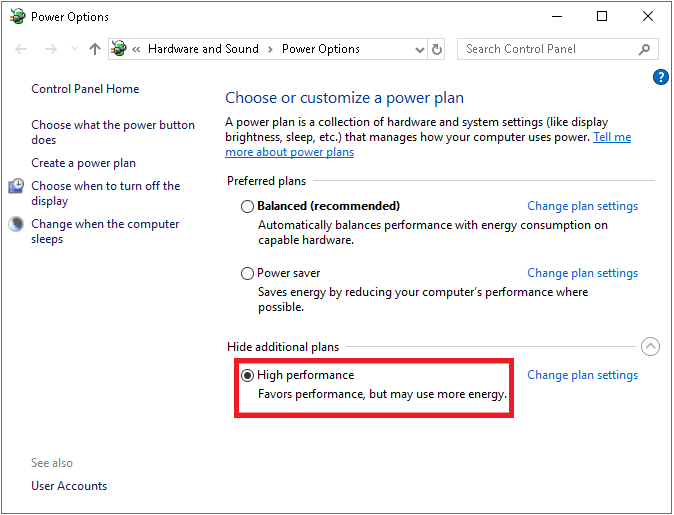
6. Escreva ‘avançado’ na barra de pesquisa no canto superior direito da janela.
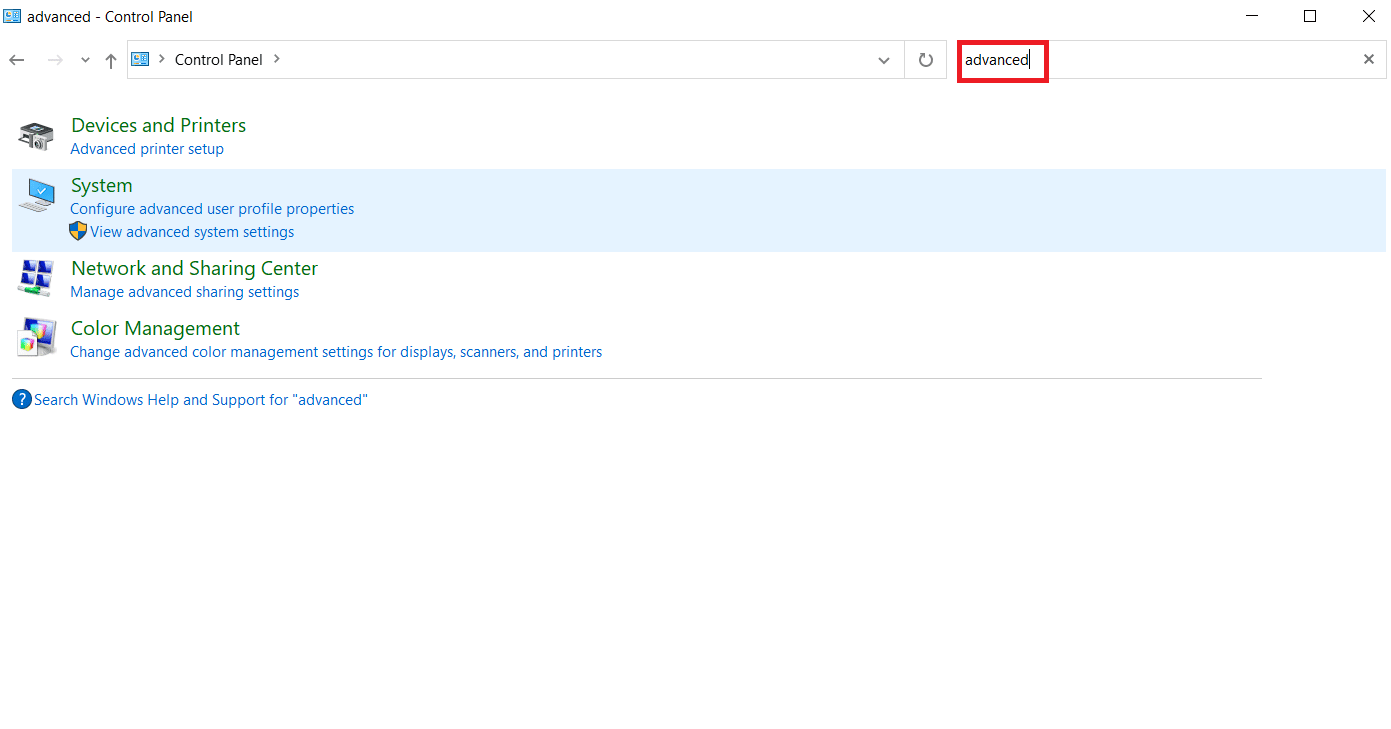
7. Clique em Exibir definições avançadas do sistema.
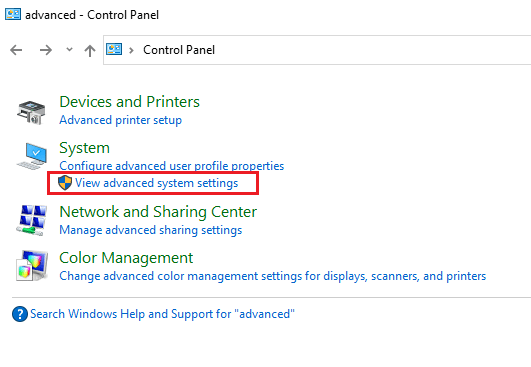
8. Selecione Definições em Desempenho.
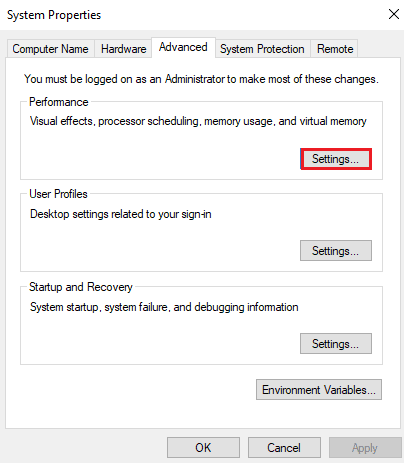
9. Escolha Ajustar para obter o melhor desempenho e clique em Aplicar e OK.
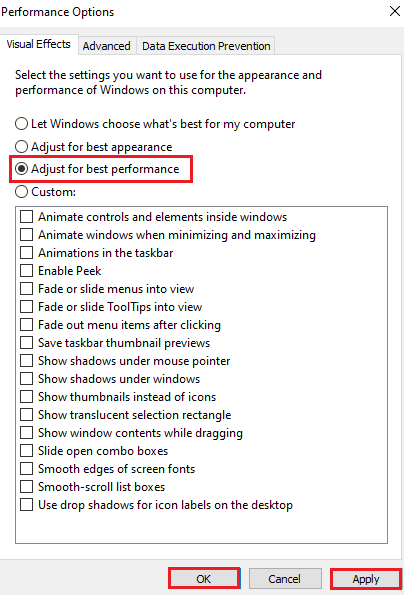
Método 11: Verificação da Integridade dos Arquivos do Jogo (no Steam)
Para utilizadores do Steam que baixaram o PUBG na sua conta, é possível que o ficheiro do jogo não esteja totalmente instalado ou que faltem alguns ficheiros. Neste caso, terá de verificar a integridade do ficheiro usando o próprio Steam. Consulte o nosso guia sobre como verificar a integridade dos ficheiros de jogo no Steam.
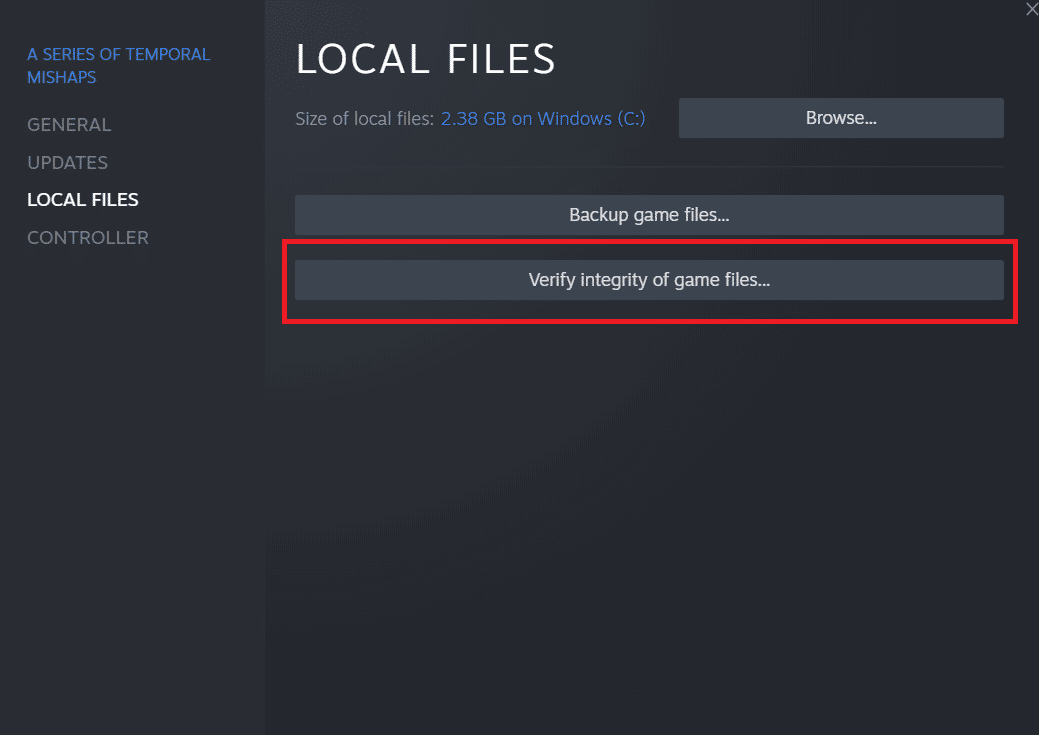
Método 12: Contactar o Suporte do PUBG
Se nenhum dos métodos acima resolver o problema de ‘lag’ no PUBG para PC, tente contactar o suporte do PUBG, como indicado abaixo:
1. Visite a página oficial de suporte do PUBG.
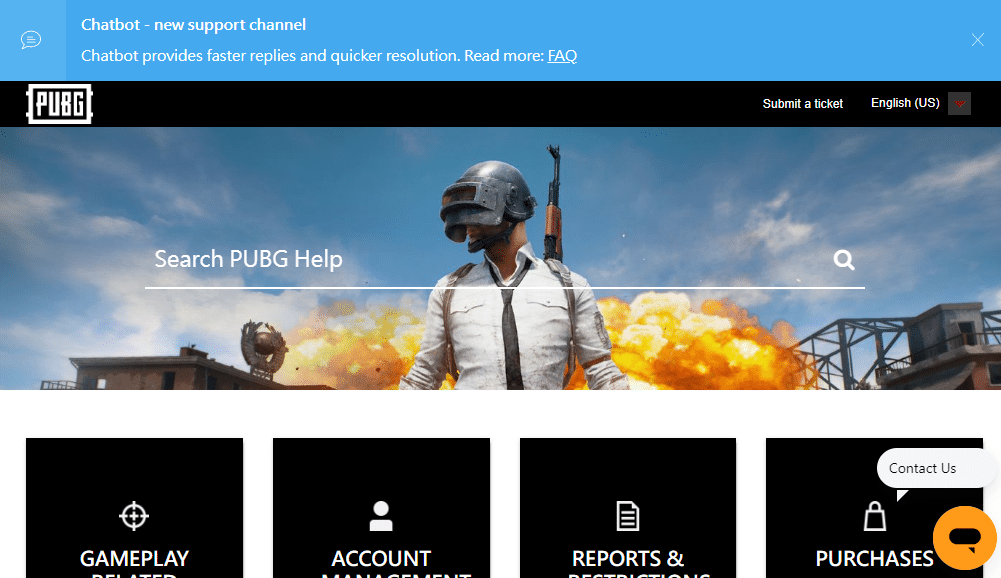
2. Role a página para baixo e clique no botão ENVIAR UM BILHETE.
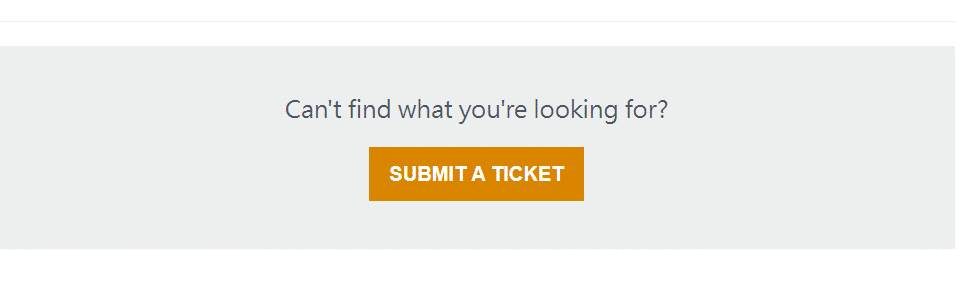
3. Selecione a sua plataforma PUBG na lista suspensa.
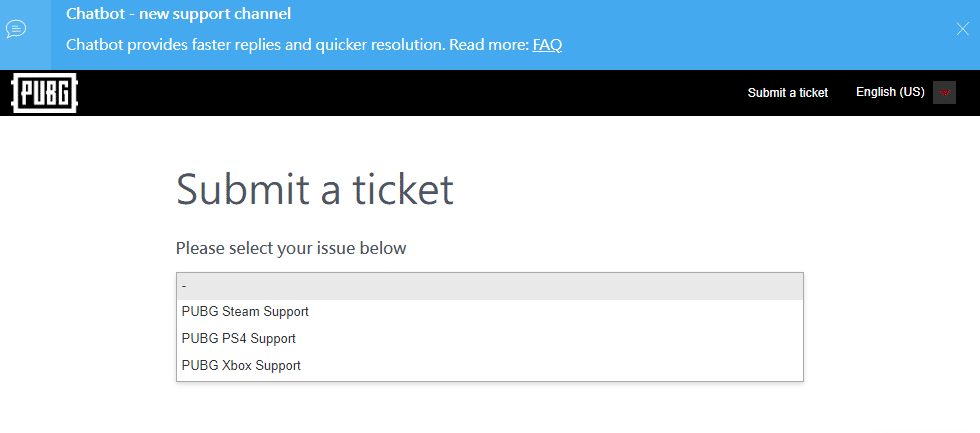
4. Preencha os detalhes necessários e descreva o seu problema. Clique no botão ENVIAR. Aguarde que a equipa de suporte lhe sugira uma solução.
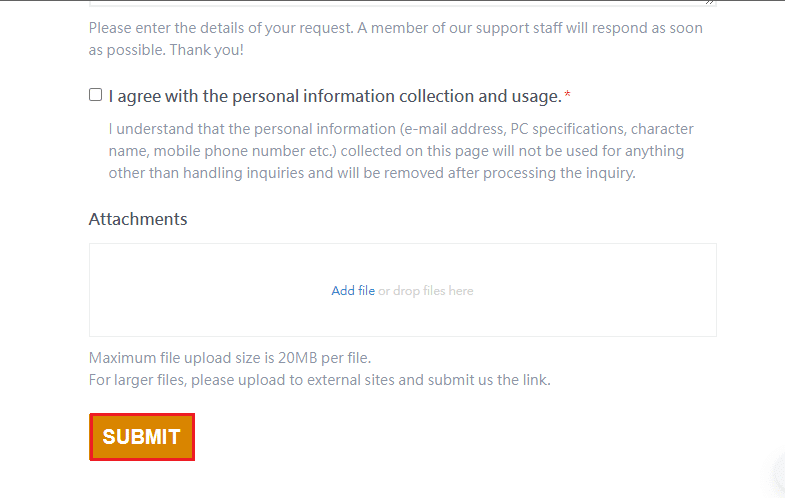
Perguntas frequentes (FAQs)
P1. Porque é que o PUBG fica continuamente lento no meu dispositivo?
R. Se o PUBG está continuamente lento no seu dispositivo, isto pode ser resultado de sobreaquecimento do dispositivo ou de pouca RAM disponível. Este problema exige limpar os dados armazenados no dispositivo e também arrefecê-lo para que o jogo corra sem lentidão.
P2. O PUBG é gratuito para download no Steam?
R. Os utilizadores do Steam ficarão contentes por saber que o PUBG é gratuito para jogar e descarregar na plataforma.
P3. Ajustar as definições do sistema pode ajudar o PUBG a correr mais rápido?
R. Sim, se ajustar as definições de desempenho e prioridade do jogo no Windows, é possível melhorar o desempenho do PUBG.
P4. Posso jogar PUBG na PS4?
R. Sim, o PUBG está disponível para utilizadores da PlayStation e pode ser jogado na PS4.
P5. Porque demora tanto o PUBG na minha PS4?
R. Se estiver a ter problemas de ‘lag’ no PUBG na sua PS4, verifique a sua ligação à Internet, que necessita de ser rápida para que o jogo funcione corretamente. Além disso, é um jogo multijogador e o elevado tráfego no jogo pode ser outro motivo para lentidão no PS4 enquanto joga.
***
Esperamos que este artigo tenha conseguido resolver os problemas de ‘lag’ do PUBG que muitos jogadores enfrentam. Se foi o caso, diga-nos qual dos métodos funcionou melhor para si. Deixe as suas sugestões ou dúvidas na secção de comentários.
